10+ Cara Mengatasi “Sayangnya, Aplikasi Telah Berhenti” di HP SONY
Dianisa.com – Mengatasi “Sayangnya, Aplikasi Telah Berhenti” di HP SONY Xperia. Permasalahan pada perangkat Android, khususnya HP SONY Xperia memang tak dapat dihindari. Pengembangan dari aplikasi dan game secara terus – menerus sesuai dengan perkembangan sistem android membuat sebagian aplikasi tidak kompatible dengan sistem yang lama.
Bebarapa pengguna ada yang mengeluh terkait pesan error yang terjadi, baik itu pada aplikasi terinstal ataupun aplikasi bawaan (bloatware) seperti Google Play Store, Pesan, dan semacamnya.
Setiap pengguna pasti memiliki masalah yang berbeda – beda, dan tentunya pesan error yang tampil juga akan sedikit lebih berbeda.
Berikut beberapa pesan error yang sering terjadi pada perangkat Android, “Sayangnya, Aplikasi Telah Berhenti”, “Sayangnya, Aplikasi Terhenti”, “Sayangnya, Aplikasi Tidak Menanggapi”, “Sayangnya, Aplikasi Terus Berhenti”, “Unfortunately, App Has Stopped”, “Unfortunately Force Close”, “Not Responding”, “Not Enough Memory”, “Sayangnya, com.android.process Telah Berhenti”, dan lainnya yang mungkin sedikit lebih berbeda.
Dan untuk mengatasi masalah tersebut, simak beberapa solusi sederhana yang saya ulas berikut ini.
Masalah Pada Smartphone
- Mengatasi Aplikasi Telah Berhenti di HP OPPO
- Mengatasi Aplikasi Telah Berhenti di HP Huawei
- Mengatasi Aplikasi Telah Berhenti di HP ASUS
1. Restart Smartphone
Yang pertama, cobalah untuk memuat ulang smartphone SONY anda. Hal ini dapat memungkinkan masalah error pada aplikasi dapat teratasi dan normal kembali.
Jikapun nanti masih bermasalah, cobalah beberapa metode berikutnya.
2. Force Stop Aplikasi
Selanjutnya, cobalah untuk menghentikan aplikasi secara paksa. Ini dapat anda lakukan ketika aplikasi yang berjalan terjadi lag atau muncul pesan error. Melalui manajemen aplikasi anda bisa tap ‘Force Stop’ untuk menutupnya.
Untuk melakukannya, anda bisa simak langkah – langkahnya dibawah ini.
- Buka Settings » Apps » pilih “NAMA APLIKASI” » Kemudian tap “Force Stop”
NOTE: Metode diatas saya lakukan pada Smartphone SONY Xperia C5 Ultra Dual.
3. Hapus Cache Aplikasi
Selanjutnya, Hapus Cache atau file sementara pada aplikasi juga dapat menjadi solusi terbaik. Kemungkinan tumpukan cache yang terlalu banyak, baik pada aplikasi ataupun memor membuat Aplikasi Muncul Pesan Error.
Dan untuk melakukannya secara manual, anda bisa simak langkah – langkahnya dibawah ini.

- Buka Settings » Apps » pilih “NAMA APLIKASI” » Storage » Kemudian tap “Hapus Cache”
NOTE: Metode diatas saya lakukan pada Smartphone SONY Xperia C5 Ultra Dual.
4. Hapus Data Aplikasi
Hapus Data Pada Aplikasi biasanya menjadi solusi terbaik bagi para pengguna Android yang mengalami Masalah Pesan Error. Tujuan dari hapus data sediri yakni mengembalikan posisi aplikasi ke setelan awal dan semua file bersifat sementara seperti basis data, setelan aplikasi, data login, cache, history, dan bookmark akan terhapus.
Untuk melakukannya, anda bisa simak langkah – langkahnya dibawah ini.

- Buka Settings » Apps » pilih “NAMA APLIKASI” » Storage » Kemudian tap “Hapus Data”
NOTE: Metode diatas saya lakukan pada Smartphone SONY Xperia C5 Ultra Dual.
5. Update Aplikasi Ke Versi Terbaru
Berikutnya, cobalah untuk Melakukan Update Aplikasi yang bermasalah tersebut ke versi terbaru. Diharapkan dengan ini, stabilitas aplikasi akan jauh lebih baik ketimbang sebelumnya dan aplikasi dapat normal kembali.
Adapun untuk melakukannya, anda bisa simak langkah – langkahnya dibawah ini.
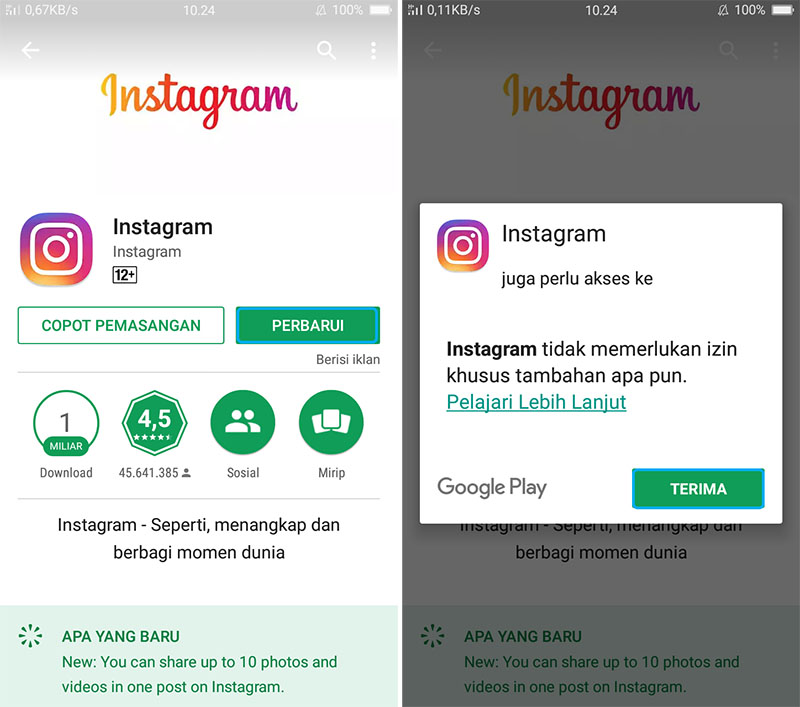
- Buka Google Play Store, kemudian cari “NAMA APLIKASI” kemudian anda bisa mencoba untuk tap “Update” dan “Terima”.
NOTE: Apabila pembaruan tidak tersedia, anda bisa abaikan metode ini.
6. Update Sistem Android
Selanjutnya, cobalah untuk melakukan update pada sistem di HP SONY Xperia anda. Dengan metode ini, diharapkan tampilan User Interface diperbarui, stabilitas sistem jauh lebih baik dan lebih maksimal, serta mampu mengatasi semua bugs pada sistem dan aplikasi terinstal.
Ini hanya dapat anda lakukan jikalau memang update Sistem & UI pada SONY tersedia. Jika tidak, maka anda bisa abaikan metode ini.
7. Gunakan Aplikasi Cleaner
Kegunaan dari Aplikasi Cleaner sendiri ialah Menghapus Semua File Sampah, cache, basis data, dan History Pencarian secara lebih cepat. Selain itu, peningkatan keamanan, optimalisasi memori, dan manajemen aplikasi juga akan lebih mudah.
Dengan menggunakan aplikasi tersebut, diharapkan masalah error pada aplikasi dapat teratasi dengan baik. Anda bisa temukan banyak aplikasi Cleaner dari Google Play Store secara gratis sekarang juga.
8. Instal Ulang Aplikasi
Instal ulang juga dapat menjadi solusi sederhana ketika aplikasi muncul pesan error. Sebelum melakukan instal ulang, ada kalanya ada melakukannya sesuai aturan step by step supaya file instalasi bersih secara total.
Pertama, anda Hapus Aplikasi, kemudian bersihkan cache menggunakan aplikasi Cleaner, kemudian lakukan restart. Nah, barulah nanti anda instal kembali aplikasi dari Google Play Store.

- Buka Settings » Apps » pilih “NAMA APLIKASI” » Kemudian tap “Uninstall”
NOTE: Metode diatas saya lakukan pada Smartphone SONY Xperia C5 Ultra Dual.
9. Factory Reset SONY Xperia
Apabila beberapa metode diatas tidak mengatasi masalah anda sama sekali, maka cara terbaik yang dapat anda lakukan yakni dengan Reset HP SONY Xperia. Namun sebelum melakukannya, pastikan anda telah Melakukan Backup pada semua data penting yang anda miliki, khususnya untuk dokumen, foto, video, dan lainnya.
Anda bisa pindahkan semua data sementara waktu ke PC atau Eksternal Card yang anda miliki. Dan untuk melakukannya, anda bisa simak langkah – langkahnya dibawah ini.
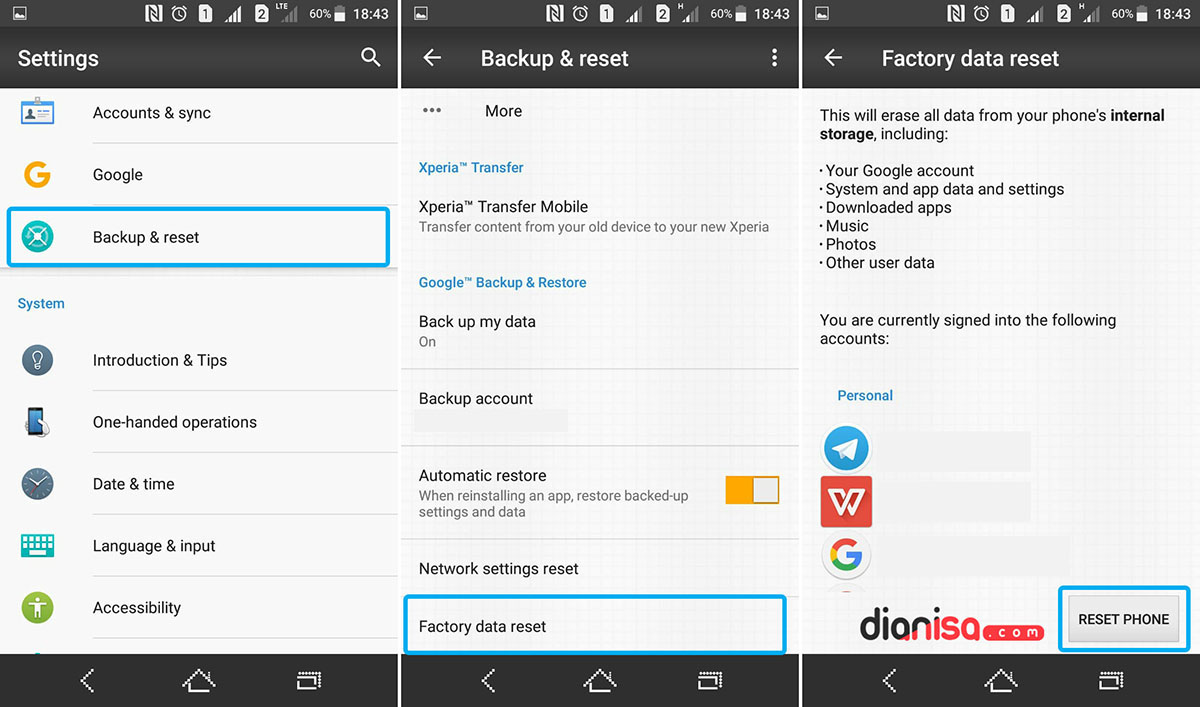
- Buka menu Settings » Backup & Reset » Factory Data Reset » Kemudian anda tap “Reset Phone”.
NOTE: Metode diatas saya lakukan pada Smartphone SONY Xperia C5 Ultra Dual.
10. Kemungkinan Aplikasi Tidak Kompatible
Untuk kemungkinan lain, bisa jadi aplikasi memang tidak Kompatible. Bisa jadi, anda sebagai pengguna menginstal aplikasi bukan dari Google Play Store atau dari pihak ketika yang tidak terjamin stabilitas dan keamanannya.
Selain itu, versi OS Android di HP SONY anda juga sangat berpengaruh, karena saat ini banyak aplikasi juga terus mengembangkan sesuai perkembangan sistem operasi terbaru saat ini.
Solusinya, anda bisa cari aplikasi lain sebagai alternatif yang mungkin memiliki fitur dan fungsi yang kurang lebih sama.
Akhir Kata,
Itulah beberapa metode Mengatasi Aplikasi Telah Berhenti yang mungkin bisa menjadi membantu masalah anda. Metode diatas memang terbilang sangat umum dan mungkin sebagian dari pembaca sudah sering melakukannya.
Akan lebih baik jika anda menuliskan masalah aplikasi melalui kolom komentar supaya nanti saya dapat membantu memecahkannya. Bagikan juga artikel ini melalui social media supaya lebih berguna dan bermanfaat.
Terima kasih dan selamat mencoba!!
Discussion | 0 Comments
*Komentar Anda akan muncul setelah disetujui
-
Di bawah ini tersedia sejumlah informasi mengenai fungsi dan manfaat jaringan komputerUpdate
-
Melalui artikel ini, Anda akan mengetahui fungsi, manfaat, dan kegunaan laptop dalam kehidupan sehari-hariUpdate
-
Di bawah ini terdapat sejumlah fungsi dan manfaat komputer secara umumUpdate








